Care este punctul de formatare
FrontPage
software de creare site-
Când formatați un paragraf funcționează cu următoarele concepte:
- Indentați - stabilește distanța de la textul marjelor de paragraf. Pentru un paragraf în FrontPage de program, puteți seta marginile din stânga și din dreapta
- Alinierea - utilizat în funcție de scopul:
- Marginea din stânga
- Aliniere la dreapta
- În centru
- în lățime
- Spațiere (principal) - determină distanța dintre coardele alin
- Cadre și umbrire - sunt destinate pentru proiectarea alin
punctul de formatare
Puteți formata paragraful înainte și după textul. Dacă se introduce textul, paragrafele care urmează să fie formatat, ar trebui să fie evidențiate. Când formatați un paragraf este suficient înainte de formatare a instala peste.
Notă instrumentele de formatare afectează întregul paragraf, și anume dacă utilizați aceste instrumente pentru a șir de format, sau câteva cuvinte, FrontPage va formata în continuare întregul paragraf.
FrontPage oferă dezvoltatorilor următorul paragraf formatare:- Echipa Punctul (Punctul) din meniul Format (Format) - deschide fereastra de dialog Punctul. în cazul în care puteți seta alinierea informațiilor în paragraful, stabilit punctul liniuță de la marginea paginii, spațierea
- Pasajul echipei din meniul contextual - duplicate aceeași comandă din meniul Format (Format)
- Echipa Frontiere și hașurare (Frontiere și hașurare) din meniul Format (Format) - deschide un dialog Borders și hașurare. prin care pentru a selecta un cadru paragraf
- Bara de instrumente de formatare - instrument de selecție a fiecărui panou prin apăsarea butonului corespunzător. Spre deosebire de dialogurile care pot fi setate cu ajutorul mai multor parametri de formatare pentru formatarea presare panou conduce la o schimbare de un singur parametru. Cu toate acestea, dacă doriți să modificați formatarea unui element, acest instrument vă permite să o faci mai repede decât folosind aceleași comenzi din meniu
Pasajul echipa
Pentru a instala mai mulți parametri de formatare este punctul cel mai convenabil de a utiliza caseta de dialog Punctul (Fig. 12.7). Pentru a deschide această fereastră, faceți clic pe paragraf (paragraf) din meniul Format (Format), sau din meniul contextual deschis cu butonul din dreapta al mouse-ului.
Cu ajutorul casetei de dialog Punctul, puteți seta elementele disponibile punctul de formatare FrontPage, care sunt descrise în tabelul. 12.4.
Tabelul 12.4. Parametrii utilizați pentru a formata un paragraf folosind dialogul Punctul
Aliniaza paragraf de pe stânga margini, dreapta, din centrul lățimii crestate (amprentare)
Stânga (Înainte de text)
Indenta un paragraf din partea stângă
Dreapta (după text)
Dreptul de medalion alin
prima linie (prima linie Indent)
punctul Indentați prima linie
Spațiere înainte de alineatul
Spațiere după alineatul
între cuvinte (Word)
între liniile (Spațiere)
Acesta indică spațierea
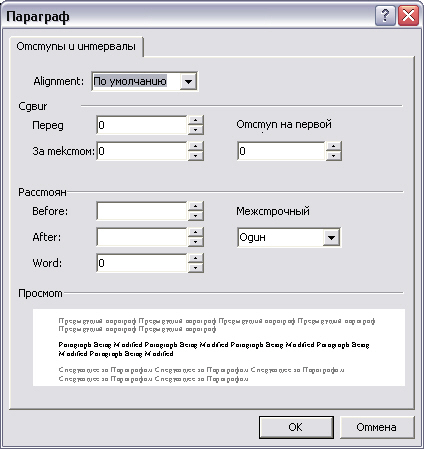
Fig. 12.7. Caseta de dialog Punctul
Formatarea cu caseta de dialog Punctul este după cum urmează:
1. Plasați cursorul oriunde în paragraful formatat.
2. Deschideți caseta de dialog Punctul.
3. Dacă parametrul este stabilit de listă, selectați valoarea dorită. Când se utilizează câmpurile introduceți valoarea dorită în câmpul corespunzător sau setați-l cu tastele situate pe dreapta câmpurilor de intrare.
4. Faceți clic pe OK pentru a închide caseta de dialog.
Punctul de formatare folosind barele de instrumente
Bara de instrumente Formatare (Formatare) vă permite să schimbați rapid anumit format parametru paragraf. Pentru a face acest lucru, pur și simplu selectați paragrafele dorite și faceți clic pe butonul mouse-ului pe bara de instrumente dorită. Cu toate acestea, bara de instrumente Formatare oferă nu doar un set bogat de instrumente, cum ar fi caseta de dialog Punctul. Cu ajutorul butoanelor corespunzătoare ale panoului, puteți:- Modificarea stilului paragraf, utilizând valorile din lista derulantă Style (cu condiția ca stilul de program FrontPage este folosit, de exemplu, pentru a crea anteturi)
- Setați alinierea cu ajutorul butoanelor Aliniere la stânga (Aliniere la stânga), în centru (centru), Aliniat dreapta (Align dreapta), Justify (Justify)
- Creați o adâncitură fixă folosind butonul de creștere a Indentați (Creșterea Indentați) și Micșorați indentarea (Micșorați indentarea)